WEBOLDALRA KÉP BEHELYEZÉSE
A kép, a lecke, valamint az ide tartozó leckeképek saját tulajdonom, melyet tilos másolni, vagy más oldalon közzé tenni.
Amennyiben az általam szerkesztett képeket, leckéket elviszed, tedd fel a linkemet is, hiszen sok munkám fekszik az elkészítésükben.
Köszönöm szépen, hogy megtiszteltél!

A legfontosabb, hogy 600 pixel szélességű képnél nagyobbat ne tegyél fel, mert széttolja az oldalat, és akkor nagyon csúnya lesz!
Másik, hogy ez a saját módszerem, amit megosztok!
Itt is 600 pix széles képeket látsz.
Ha elkészítetted, és elmentetted azt a képet, amelyet fel akarsz tenni egy gportálos weboldalra, akkor ez a módszer a legegyszerűbb, hogy a kép URL-jét megszerezd. Ugyanis ez kell ahhoz, hogy be tudd illeszteni a képed az oldalra, akár a Vendégkönyvbe, akár a Hozzászólásokhoz.
Egy képkezelő oldalra tesszük fel képünket.
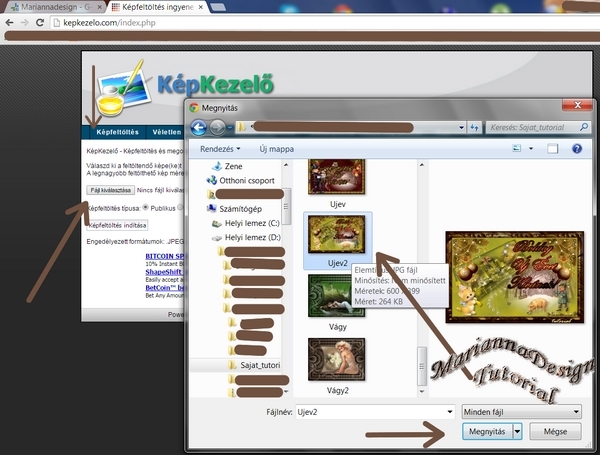
Megnyitod a Képkezelő oldalt (bal felől, a Kedvenc oldalaknál megtalálod, csak rá kell kattintanod), és ha bejött, akkor kattints a Publikus gombra, egy pontocska lesz benne. Majd a Fájl kiválasztása következik (barna nyíl mutatja).
Megnyílik a a saját könyvtárad, ahol megkeresed a képedet, rákattintasz, ezzel kijelölted. A Megnyitás gombra kattintás után jön a Képfeltöltés indítása gomb a Képkezelőn.
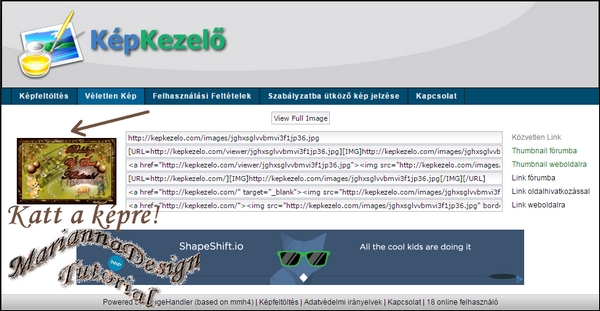
Várj addig, amíg feltölti a képedet, és ezt az oldalt látod. Itt kattints a kis képre, és várj, amíg betöltődik az oldal.
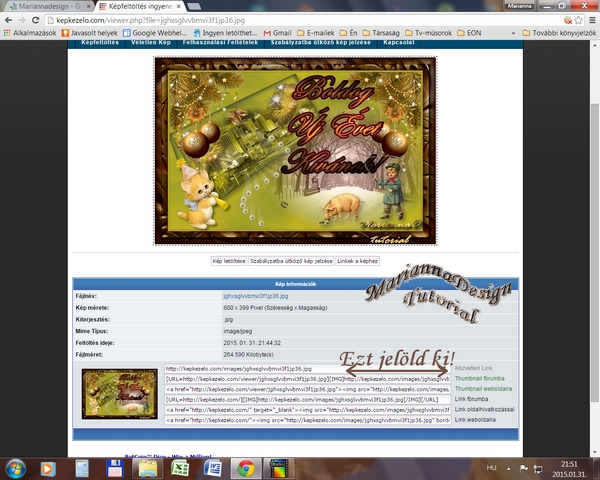
Most ezt az oldalt látod. Bal oldalon, a kis kép mellett jelöld ki a Közvetlen Link-et. (Ha rákattintasz kék színű lesz, ezzel kijelölted).
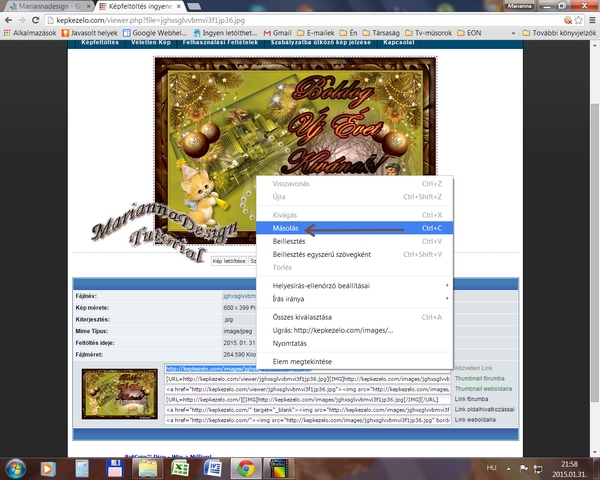
Tedd rá az egeredet (kurzort), nyomd meg a jobb egérgombot, és válaszd a Másolás parancsot.Most eljutottunk oda, hogy meg van az egeredben a kép URL-je.
Képünket beillesztjük a gportálos oldalra.
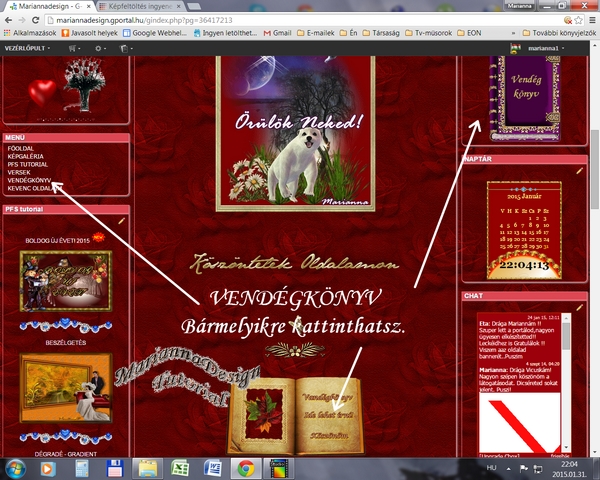
Megnyitjuk a gportálos oldalon a Vendégkönyvet, vagy, ha Hozzászólások-ba akarsz képet tenni, akkor rákattintasz, és megnyitod.
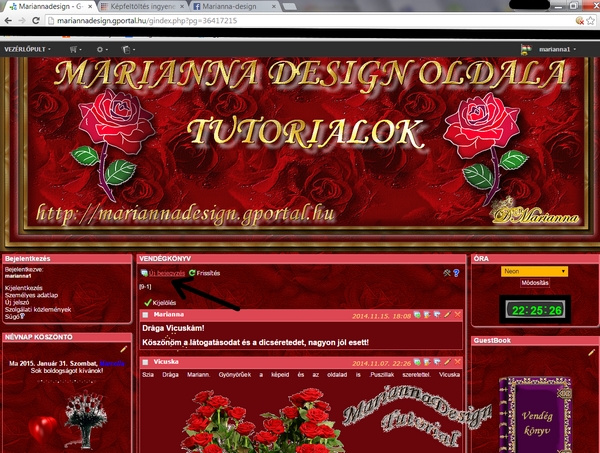
Kattints az Új bejegyzés-re (fekete nyíl mutatja).
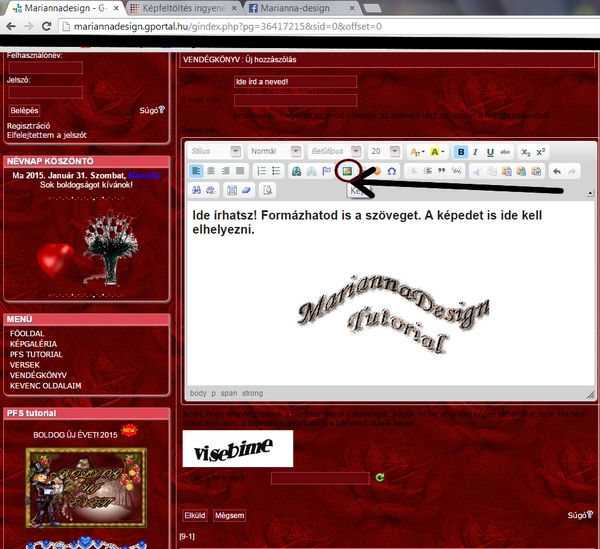
Megvárod, míg az oldal betöltődik.
- Írd be a neved a NÉV mezőbe.
- E-mail mezőbe nem muszály beírni semmit, mivel, "amennyiben megadod az e-mail címedet, az elérhető lesz az oldalon a hozzászólásoknál".
- A fehér mezőbe írhatsz szöveget, formázhatod. Itt fog a képed is megjelenni.
- Kép feltöltése mező: második sor, 4. csoport első jelére kattintasz (bordószínnel bekarikázva, és a nyíl is mutatja).
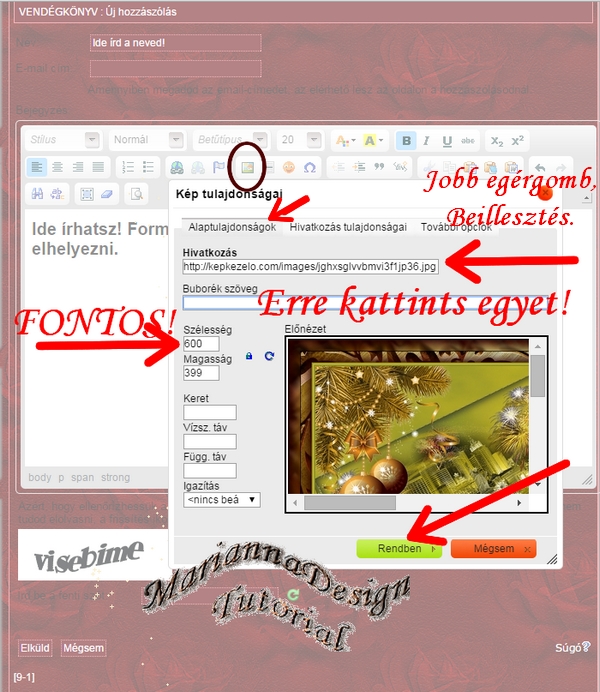
Megjelenik a Kép tulajdonságai ablak: Alaptulajdonságok fülön.
- Kattints a Hivatkozás mezőre jobb egérgombbal, válaszd a Beillesztés parancsot. (Amit bemásoltuk URL címet az egerünkbe az előbbiek szerint, most beillesztjük.)
- Kattints a Buborék szöveg-re egyet, és máris megjelenik a Szélesség és a Magasság, valamit a képed.
- Ha még nem tetted meg, akkor itt, a Szélesség-nél írd be a 600-at. A Magasság automatikusan változni fog.
- Katt a Rendben zöld gombra. Ha valami nem sikerült, akkor a Mégsem gombra, és kezd előlről a gportálra a beillesztést. (Az egeredbe még bent van az URL cím.)
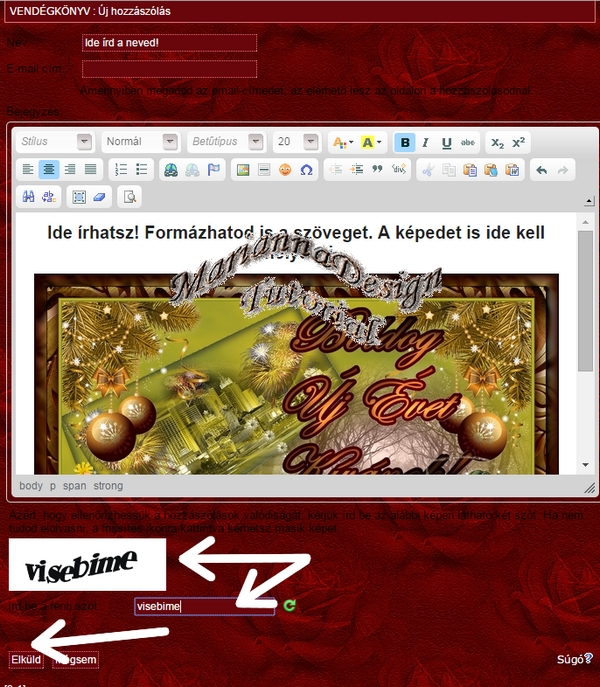
Elérkeztünk az utolsó feladathoz. A két fehér nyíl mutatja, hogy a fehér mezőben lévő szót (nem feltétlenül értelmes szó) be kell írni a téglalap mezőbe. Ha valamiért nem sikerül a szó leírása, akkor a zöld környilacska segítségével kérhetsz új szót, amit beírhatsz.
Most már csak az Elküld gombra kell kattintani, és mikor betöltődik az oldal, már bent lesz a szöveged és a képed.
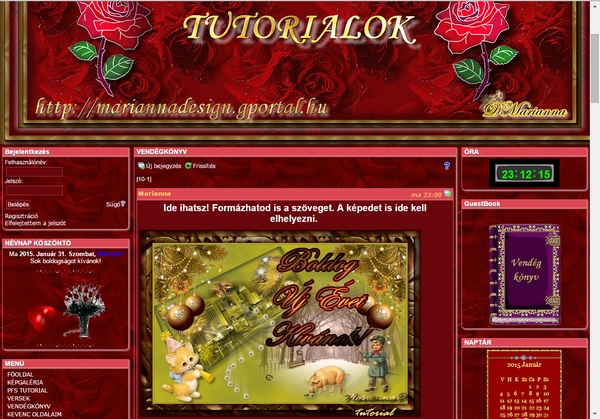
A Vendégkönybe beillesztett szövegem és képem!
Remélem sikerült érthetően elmagyaráznom, és a képek, leírásom is érthető. Ha valamilyen hozzáfűzni valód van, kérlek, alúl, a Hozzászólásoknál írd meg.
Szeretném tudni, hogy sikerült-e az általam leírtak szerint beilleszteni a képed, vagy esetleg valamit nem érthetően írtam le!
Vác, 2015. január 31.
Köszönöm, hogy velem voltál!
|

